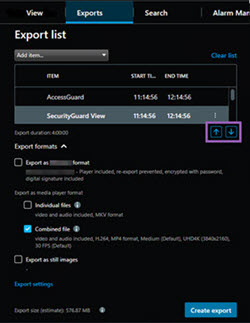미디어 플레이어 형식 설정 - 결합된 파일
여러 카메라의 여러 비디오 또는 오디오 시퀀스를 내보내어 수신자가 표준 미디어 플레이어가 설치된 컴퓨터에서 보거나 들을 수 있는 하나의 파일로 결합하려면 미디어 플레이어 형식에서 결합된 파일을 선택합니다.
일반 설정
이름 | 설명 |
|---|---|
| 코덱 | 내보낸 비디오의 코덱을 표시합니다. |
| 컨텐츠 | 비디오, 오디오 또는 두 가지를 모두 선택합니다. |
| 압축 품질 | 압축 품질이 내보내는 파일의 크기를 결정합니다. 인코더에서 적용할 압축 품질을 높게 설정할수록 생성되는 파일 크기가 커집니다. |
| 해상도 | 선택한 옵션에 따라 출력 파일의 최대 해상도가 결정됩니다. 여러 비디오 시퀀스가 하나의 비디오 파일에 결합되어 있으므로 재생 중에 개별 카메라의 해상도 및 가로 세로 비율을 변경할 수 있지만 선택한 해상도보다 낮은 해상도로만 변경됩니다. |
| 초당 프레임(FPS) | 초당 프레임(FPS)은 초당 표시되는 프레임 수를 나타냅니다. 프레임 수가 많을수록 생성되는 파일 크기도 커집니다. |
이름 | 설명 |
|---|---|
| 형식 및 레이아웃 유형 | 형식 비디오를 MKV 레이아웃 유형
|
| 해상도 설정 | 다음 옵션을 사용하여 출력 해상도를 제어하고 내보내기 파일과 모바일 장치와의 호환성을 개선할 수 있습니다.
|
| 추가 정보 |
|